先日、心拍数を24時間記録できるウェアラブル端末「Fitbit ChargeHR」のレビューをしました。
Fitbit ChargeHRには「エクササイズモード」が備わっているので、ランニング時のログとしても有用です。
ランニング時の使用感について、主に「エクササイズモード」の観点から紹介してみます。
Fitbit ChargeHRのエクササイズモードに関して
Fitbit ChargeHRでは、何も初期設定をした後は、ただ身につけているだけで、歩数・心拍数・消費カロリー・距離・登った階数が自動で記録されます。
この点がFitbit ChargeHRの優れている点です。
しかし、付加機能としてエクササイズモードも用意されています。
エクササイズモードは、特定の間のアクティビティ(ランニングやウォーキング)を記録したい場合に便利です。
エクササイズモードを利用しない場合だと、1日全体のデータとして記録されるだけですが、エクササイズモードを利用すれば、特定の間だけのデータを把握できます。
エクササイズモードの始め方は2種類あります。
- Fitbit ChargeHRからの場合
- アプリ(iPhone/Android/Windows)から
どちらかというと、アプリから始めるほうがオススメです。理由は「どこを走ったか」ということまで記録できるからです。
運動を記録する方法(エクササイズモードをオンにする方法)
Fitbit ChargeHRの場合

▲Fitbit ChargeHRからエクササイズモードをオンにする場合、左のボタンを長押しします。
終了する時は再び長押しします。
iPhoneアプリの場合
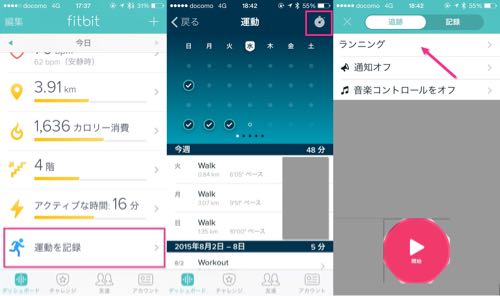
▲一方、Fitbit ChargeHRのiPhoneアプリからエクササイズモードをオンにする場合、「運動を記録する」をタップします。

▲終了する時は停止をタップ後、終了を長押しします。
Fitbit ChargeHR自体にGPSトラッキング機能はありません。
ただし、iPhoneとBluetooth同期していれば、位置情報付きのデータで記録しておくことが可能です。(ただし位置情報利用を許可する必要あり)
PCのダッシュボードでは、エクササイズ機能をオンにした時の記録データを確認することができます。
そのデータが以下になります。
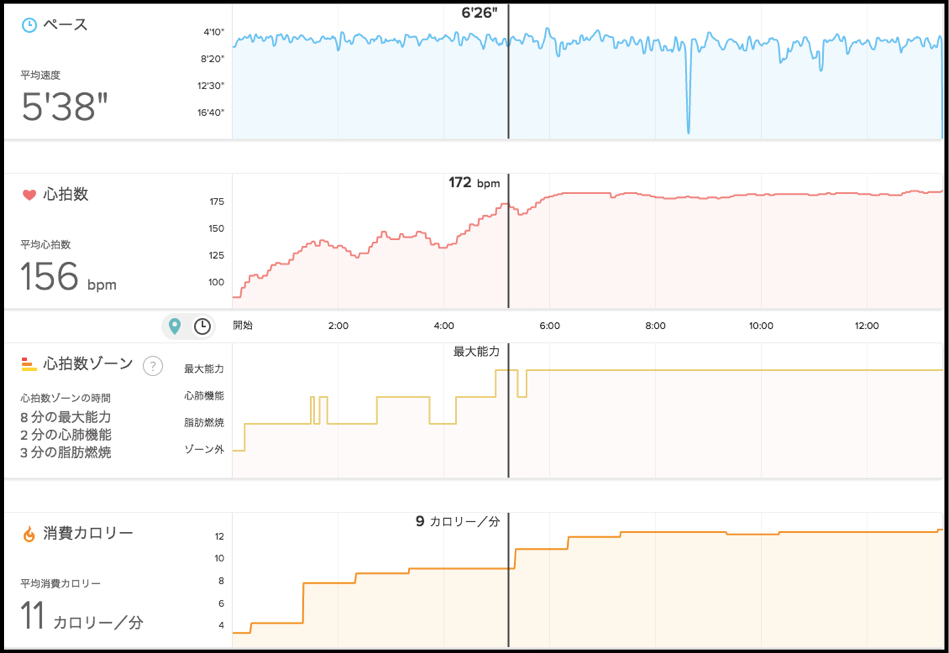
- ペース
- 心拍数
- 心拍数ゾーン
- 消費カロリー
の時間推移が非常にわかりやすくなっています。
エクササイズモード時は、心拍数が1秒おきに記録されます。(通常は5秒おき)
Fitbit ChargeHRで記録できる4段階の心拍数ゾーン
ここで心拍数ゾーンについて補足しておきます。
ダッシュボードから確認できる心拍数ゾーンには4種類あります。
- ゾーン圏外(最大心拍数の50%未満)
- 脂肪燃焼ゾーン(最大心拍数の50〜64%)
- 有酸素運動ゾーン(最大心拍数の65〜84%)
- ピークゾーン(最大心拍数の85%以上)
最大心拍数は(220-年齢)を基に算出されています。
私の場合(今年24歳)、
- ゾーン圏外は97以下
- 脂肪燃焼ゾーンは98〜127
- 有酸素ゾーンは128〜166
- ピークゾーンは167以上
でした。
「脂肪燃焼ゾーンで走る」「有酸素ゾーンで走る」といった活用の仕方ができます。
どの心拍数ゾーンにいるかは、ディスプレイを見ただけで判別できます。ハートの位置で判別できます。
Fitbit ChargeHRはランニング用の腕時計として有用なツールでした。走った後にデータを見られるので面白いです。
現在は新しいモデルが販売されています。

























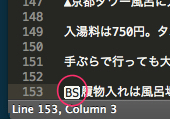

コメント